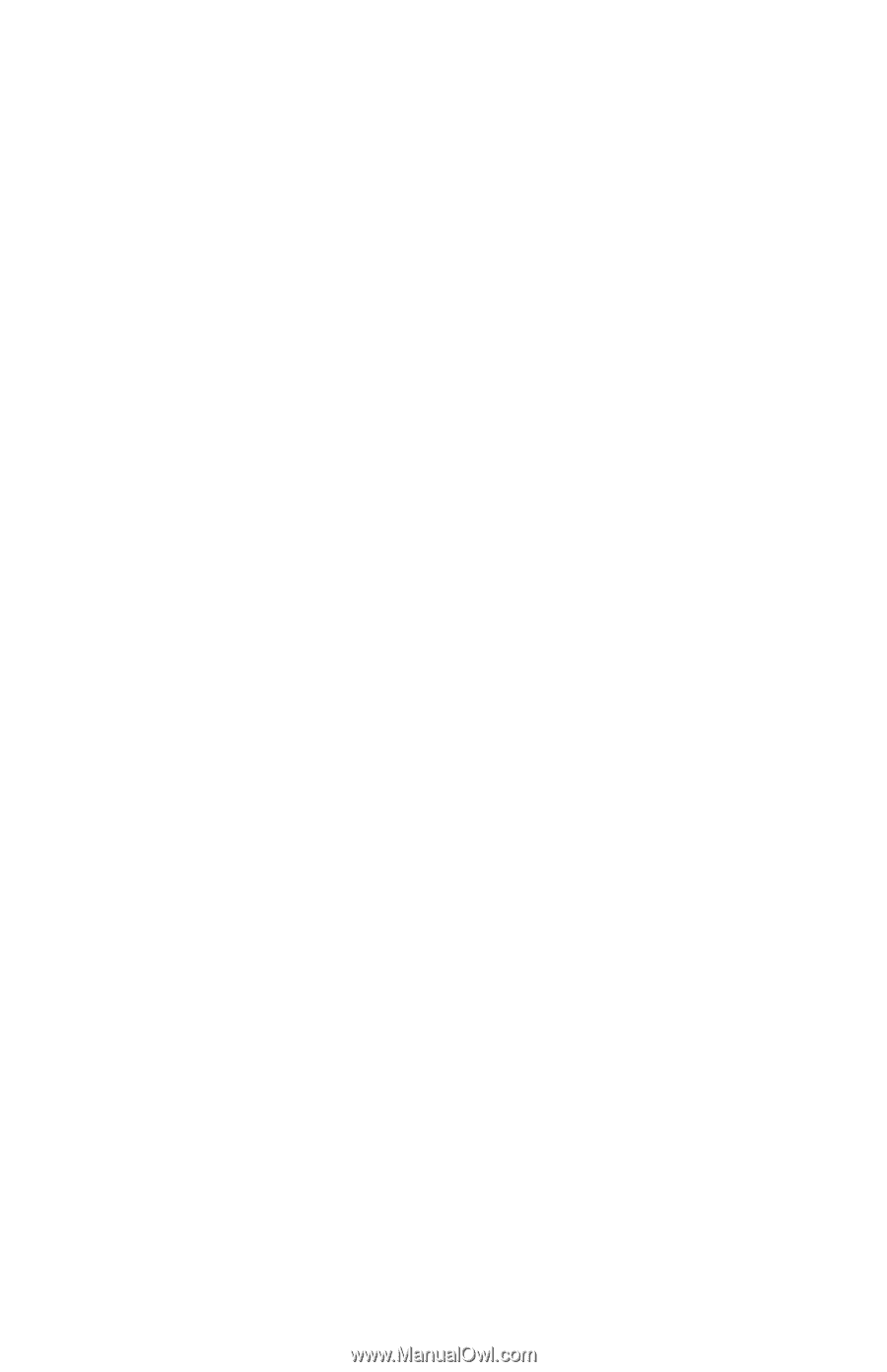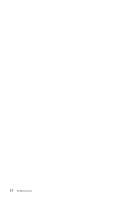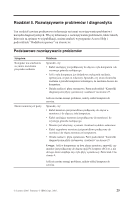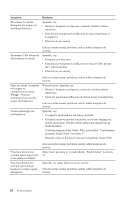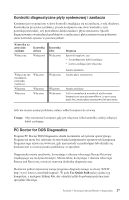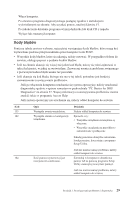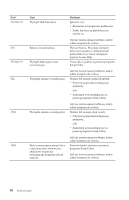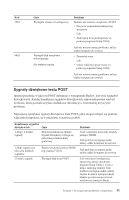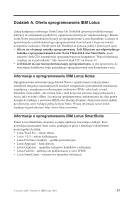Lenovo ThinkCentre A52 (Polish) Quick reference guide - Page 46
Uruchamianie, diagnostyki, obszaru, roboczego, Rescue, Recovery, Tworzenie, dyskietki,
 |
View all Lenovo ThinkCentre A52 manuals
Add to My Manuals
Save this manual to your list of manuals |
Page 46 highlights
Uruchamianie diagnostyki z obszaru roboczego Rescue and Recovery Aby uruchomić procedury diagnostyczne z programu Product Recovery, wykonaj następujące czynności: 1. Zamknij system operacyjny i wyłącz komputer. 2. Włącz komputer, równocześnie kilkakrotnie naciskając i zwalniając klawisz Enter lub F11. 3. Po sygnale dźwiękowym lub wyświetleniu ekranu z logo przestań naciskać i zwalniać klawisz Enter lub F11. Spowoduje to otwarcie obszaru roboczego Rescue and Recovery. 4. W obszarze roboczym Rescue and Recovery wybierz polecenie Diagnose Hardware. 5. Postępuj zgodnie z instrukcjami wyświetlanymi na ekranie. 6. Zrestartuj komputer zgodnie z instrukcją. Tworzenie dyskietki diagnostycznej Aby utworzyć dyskietkę diagnostyczną, wykonaj następujące czynności: 1. Zamknij system operacyjny i wyłącz komputer. 2. Włącz komputer, równocześnie kilkakrotnie naciskając i zwalniając klawisz Enter lub F11. 3. Po sygnale dźwiękowym lub wyświetleniu ekranu z logo przestań naciskać i zwalniać klawisz Enter lub F11. Spowoduje to otwarcie obszaru roboczego Rescue and Recovery. 4. W obszarze roboczym Rescue and Recovery wybierz polecenie Create diagnostic disks. 5. Postępuj zgodnie z instrukcjami wyświetlanymi na ekranie. 6. Gdy pojawi się odpowiedni komunikat, włóż czystą, sformatowaną dyskietkę do napędu dyskietek i postępuj zgodnie z instrukcjami wyświetlanymi na ekranie. Uwagi: 1. Można też pobrać najnowszą wersję programu diagnostycznego ze strony WWW http://www.lenovo.com/think/support/. W polu Use Quick Path należy podać typ i numer modelu komputera, aby odnaleźć pliki do pobrania przeznaczone specjalnie dla niego. 2. Dla systemów bez napędu dyskietek można pobrać obraz startowego dysku CD (tzw. obraz .iso) z programem diagnostycznym. Jest on dostępny pod adresem http://www.lenovo.com/think/support. Uruchamianie diagnostyki z dyskietek lub dysku CD Aby uruchomić dyskietkę diagnostyczną lub obraz dysku CD, wykonaj następujące czynności: 1. Zamknij system operacyjny i wyłącz komputer. 2. Włóż dyskietkę diagnostyczną lub dysk CD do odpowiedniego napędu. 28 Krótki przegląd